
Камерата GoPro е приключенска, но не е нужно да сте авантюрист, за да я използвате. Той има изключително качество благодарение на здравия си дизайн на корпуса и успя да се справи без напрежението, на което го поставих. С приложението GoPro можете да свържете камерата към вашия смартфон и да извлечете много повече от него.
Как да правите по-добри снимки с Android
Как да снимате по-добри видеоклипове с Android
Свържете камерата GoPro с вашия смартфон
За да започнете, ще трябва да изтеглите и инсталирате приложението GoPro от Google Play. Веднъж на телефона си с Android, свържете камерата GoPro към Wi-Fi мрежа. Имайте предвид, че свързването към Wi-Fi мрежа обаче не е изискване, тъй като GoPro може да действа като рутер и да генерира свой собствен Wi-Fi сигнал. Този сигнал е подобен на Bluetooth връзка, но с допълнителните предимства, че е по-стабилен и има по-широк обхват от Bluetooth.
Можете да активирате Wi-Fi сигнала в менюто „Настройка“ на камерата. По-долу е друга опция за сдвояване на камерата с устройството, наречено „Сдвояване“. Изберете тази опция и изберете ‘GoPro App’ и тя ще стартира приложението на вашия смартфон. В приложението изберете модела на вашата GoPro камера и потърсете нейния сигнал. За да сдвоите устройството, трябва да въведете кода за сдвояване, който се показва на екрана на камерата.

Активиране на Wi-Fi в камерата. / © NextPit
Ако искате да го сдвоите с нови смартфони, той също ще поиска парола. Ако го забравите, можете да нулирате конфигурацията на Wi-Fi сигнала в Setup > Reset cam > Reset Wi-Fi.
Предупреждение: Wi-Fi на камерата използва много батерия, така че избягвайте я, ако нямате резервни батерии или възможността да я зареждате бързо.
Записвайте от вашия смартфон
Веднъж свързан към вашия смартфон, GoPro може да се управлява от вашия телефон с Android и да се проверяват файловете, които са запазени на вашата microSD карта.

Управлявайте камерата и пускайте вашите видеоклипове. / © NextPit
За да управлявате камерата, изберете ‘Control’ в приложението, за да видите предварителен преглед на това, което камерата заснема. Има около една секунда закъснение между действието и това, което се появява на екрана на смартфона. Качеството на поточно предаване не е страхотно, но ви позволява да преглеждате и контролирате записа. Записаният файл, разбира се, ще има много по-високо качество от това, което виждате на екрана.
От вашия смартфон можете да контролирате началото и края на записа, да променяте режима (видео, снимка, времетраене и т.н.) и също така можете да получите достъп до менюто, което контролира разделителната способност и кадрите в секунда, като натиснете иконата на гаечен ключ. Това е много по-лесно, отколкото от камерата.

Сдвоете и запишете. / © NextPit
Споделете вашите видеоклипове
За да видите видеоклиповете и снимките в камерата, въведете „Медия“ или кликнете върху квадратните икони от интерфейса за запис. На вашия смартфон можете да преглеждате и възпроизвеждате всички видеоклипове и снимки, които сте записали с камерата. Освен това ще можете да ги изтеглите на смартфона, за да ги споделите в социалните мрежи.
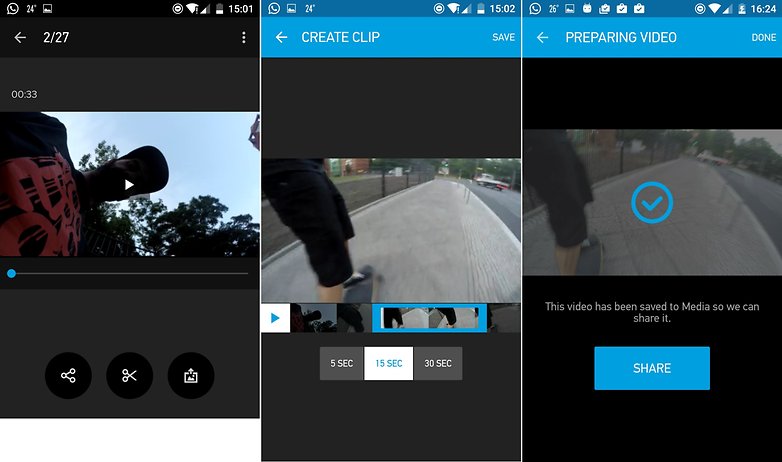
Изберете, изрежете и споделете. / © ANDROIDPIT
С GoPro можете лесно да отрежете части от видеоклипа, който искате да споделите: няма нужда да качвате петминутно видео, ако само 15 секунди от него са интересни. Влезте в камерата и изберете „Медия“. Изберете видеоклип, изберете парчето, което искате да споделите, и натиснете ‘Save’, за да го запишете на вашия смартфон. След като бъде запазен, ще видите бутон за споделяне директно или директно чрез приложения за съобщения.
Редактиране на видеоклипове
Приложението GoPro ви позволява да изрежете вашите видео поредици (5s, 15s, 30s и т.н.), но можете също да изтеглите клиповете на вашия смартфон и да ги редактирате с всяко приложение за редактиране на видео. Когато изтеглите видео или снимка от камерата GoPro на телефона си, те се съхраняват в папка във вътрешната памет на устройството. Маршрутът е DCIM > com.gopro.smarty, където ще намерите две папки. Единият се нарича „Клипове“ за видеоклипове, които сме редактирали с приложението, а другият се нарича „GoPro“ за видеоклипове, които са отишли на вашия смартфон.
Ако снимате 4K и искате да редактирате видеоклипове на телефона си, ще трябва да изберете платена версия на приложението. Използвах KineMaster за редактиране на видеото по-горе и играя Pokemon Go в този клип (с музиката с любезното съдействие на Мискинс Ронсън). Бих могъл да използвам видеоклиповете, които е записал в 4K, но приложението ги преобразува във Full HD, което е максималната разделителна способност, в която можете да експортирате редактирани видеоклипове.
Знаете ли някакви трикове за GoPro? Кажете ми в коментарите.
